
Jos olet joskus halunnut kuunnella podcasteja Sonos-kaiuttimissasi, niitä voi suoratoistaa useilla tavoilla, olipa kyseessä sitten Internet, tietokone tai mobiililaite, kuten puhelin tai tabletti.
Sonos-järjestelmällä on paljon monipuolisuutta ja toiminnallisuutta. Asentaminen on virtuaalinen cinch ja sieltä voit tehdä useita hienoja asioita mukaan lukien streaming-musiikkipalvelujen lisääminen ja käyttämällä sitä uniajastimena tai hälytyksenä . Podcastit eivät ole erilaisia.
Suoratoista podcasteja suoraan Internetistä
Jos haluat suoratoistaa podcasteja Internetistä, älä etsi enää Sonos-ohjelmistoa.
Napsauta ensin musiikkilähteissä olevaa “Radio by TuneIn”.

Valitse "Talk" tuloksena olevasta luettelosta ja sitten "Podcasts".
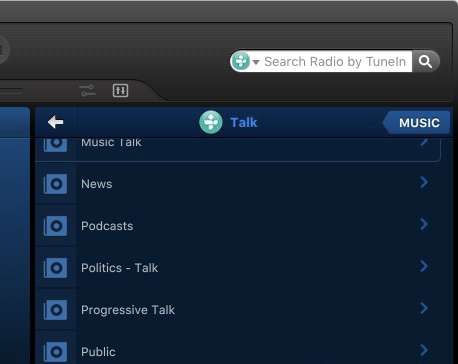
Voit lisätä minkä tahansa podcastin, joka on käytettävissä valinnoista, napsauttamalla valintasi oikealla puolella olevaa pientä nuolta ja voit sitten toistaa sitä, lisätä sen suosikkeihisi sekä tarkistaa kaikki käytettävissä olevat tiedot ja vaihtoehdot.
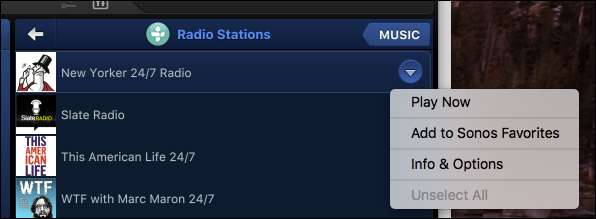
Podcastien määrä siellä on suhteellisen suuri, ja on mahdollista, että et näe suosikki podcastiasi TuneIn-valinnoissa. Tällöin voit yrittää Nitoja tai Spreaker , mitkä ovat suoratoistopalvelut, jotka voit lisätä . Huomaa, että sinun on ehkä luotava tilejä näille suoratoistopalveluille voidaksesi käyttää niitä.
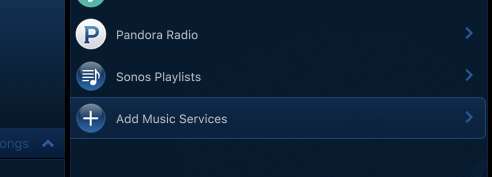
Jos nämä vaihtoehdot eivät todellakaan houkuttele sinua, voit myös suoratoistaa podcasteja tietokoneeltasi.
Suoratoista podcasteja tietokoneeltasi
Jos haluat ladata podcast-tiedostot tietokoneellesi, käytä esimerkiksi ohjelmaa iTunes tai MediaMonkey , sitten sinun on jaettava kansio, johon tallennat podcastit. Voit tehdä tämän avaamalla Sonos-työpöytäsovelluksen tietokoneellasi. Napsauta "Hallitse" ja sitten "Musiikkikirjaston asetukset".
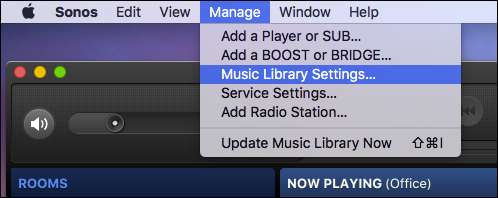
Asetukset-näytössä sinun on lisättävä sijainti, johon haluat tallentaa podcastit. Napsauta Macissa “+” -symbolia tai napsauta PC: llä “Add”.
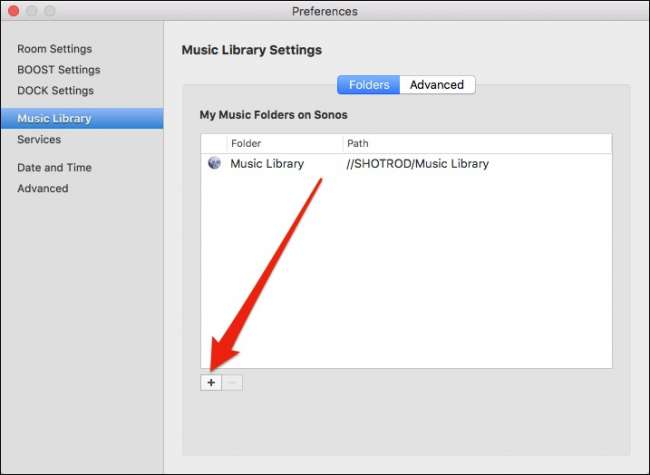
Jos podcastisi sijaitsevat oletuskansiossasi, jätä tämä vaihtoehto sellaisenaan. Jos heidät on tallennettu toiseen sijaintiin, selaa sitä ja valitse kyseinen sijainti.
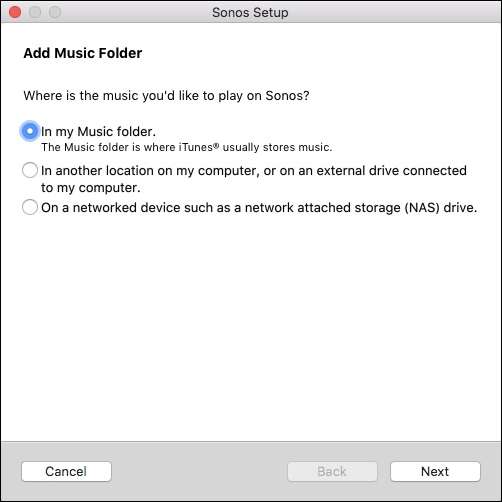
Podcastisi näkyvät sovelluksen kohdassa Musiikkikirjasto> Taiteilija . Riippuen siitä, toimittaa podcast metatietoja, saatat nähdä ne myös kohdassa Musiikkikirjasto> Genre> Podcastit .
Valitettavasti joka kerta kun lisäät uusia podcasteja, sinun on indeksoitava musiikkikirjasto uudelleen. Voit tehdä tämän napsauttamalla "Hallitse" ja sitten "Päivitä musiikkikirjasto nyt".
Suoratoista podcasteja puhelimesta tai tabletista
Jos haluat suoratoistaa podcasteja mobiililaitteestasi, voit tehdä sen myös.
On iOS
IPhoneen tai iPadiin on esiasennettu Podcast-sovellus, joten kun tilaat ja lataat uusia jaksoja, ne ovat automaattisesti käytettävissä Sonos-sovelluksessa. Napauta yksinkertaisesti avaa musiikkivalikko ja sitten ”Tällä iPhonella”.
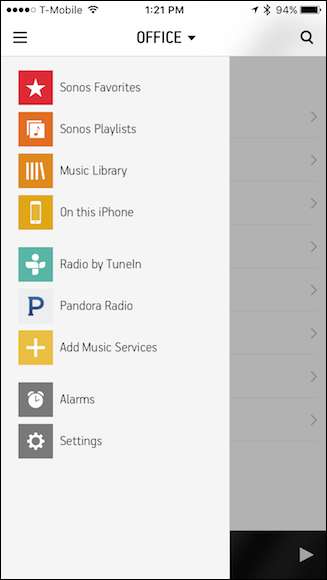
Napauta nyt avaa “Podcastit”.
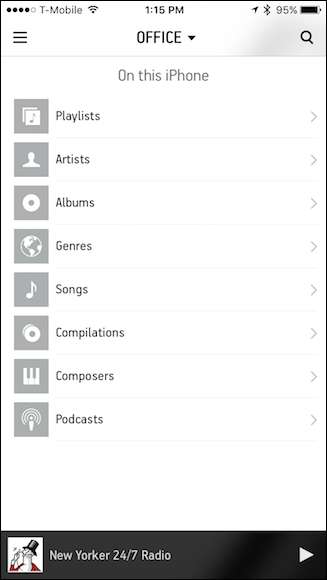
Kaikki lataamasi podcastit ovat saatavilla täältä, joten voit suoratoistaa ne helposti Sonos-soittimeen tai soittimiin.
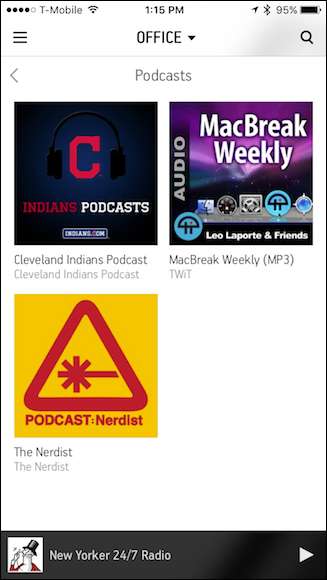
Lopuksi, käännyn Androidiin ja näytämme sinulle, miten se tehdään tällä alustalla.
On Android
Android-laitteessa sinun on ladattava podcastit juurihakemistosi "Podcasts" -kansioon. Miten teet tämän? Se on melko helppoa, mutta ei täysin kätevää. Näytetään miten.
Useimmissa Android-laitteissa kaikki lataamasi tiedostot tallennetaan automaattisesti Lataukset-sijaintiin, mikä tarkoittaa, että sinun on kopioitava tai siirrettävä kaikki podcastit kyseisestä kansiosta Podcasts-kansioon (ellei niitä ole vielä tallennettu siihen).
Yksi tapa tehdä tämä on käyttää tiedostonhallintatyökalua (Play Kaupasta on monia saatavana). Tässä tapauksessa käytämme suosittua sovellusta Astro . Valitsemme juuri lataamamme podcastin ja siirrämme sen.

Täällä näet Podcasts-hakemiston Android-laitteesi tallennusjärjestelmän juuripaikassa, mihin siirrämme podcast-tiedostomme.
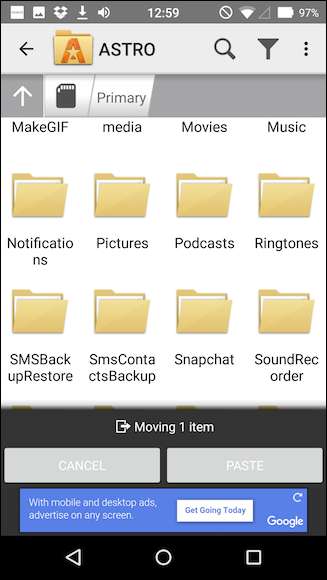
Kun olet siirtynyt sinne (sinun pitäisi todennäköisesti ladata ja siirtää kaikki podcastit kerralla, eikä yksi kerrallaan), voit nyt löytää ne Sonos-sovelluksestasi.
Avaa Musiikki-valikko ja valitse ”Tällä mobiililaitteella”.

Valitse sitten ”Podcasts” vaihtoehdoista.
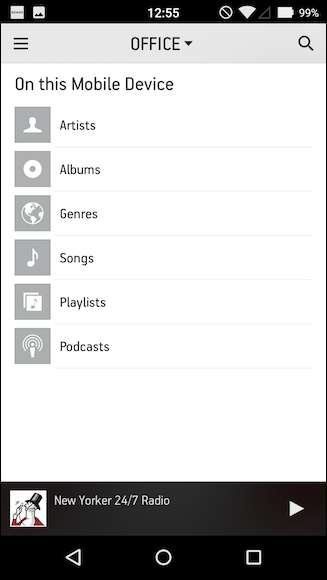
Ja sinun pitäisi nyt pystyä näkemään ja toistamaan podcasteja Android-laitteellasi.
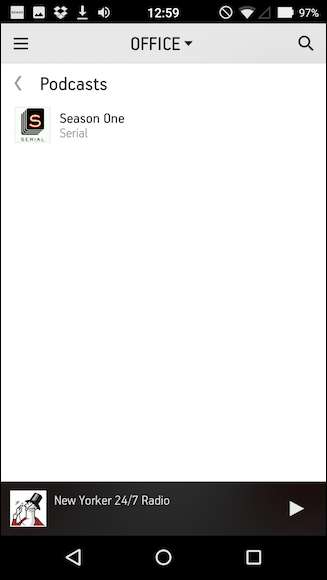
Se ei ole niin helppoa kuin iPhonessa tai iPadissa, mutta kun saat sen kiinni, sinulla ei pitäisi olla ongelmia.
LIITTYVÄT: Suoratoistopalvelujen lisääminen Sonos Playeriin
On tietysti muitakin yksinkertaisempia tapoja kuunnella podcasteja Android-laitteellasi, mutta jotta voit lähettää äänen Sonos-soittimeesi, joudut hyppäämään joidenkin vanteiden läpi. Kaiken kaikkiaan yksinkertaisin tapa on kuitenkin kuunnella niitä suoraan itse Sonos-sovelluksesta.







